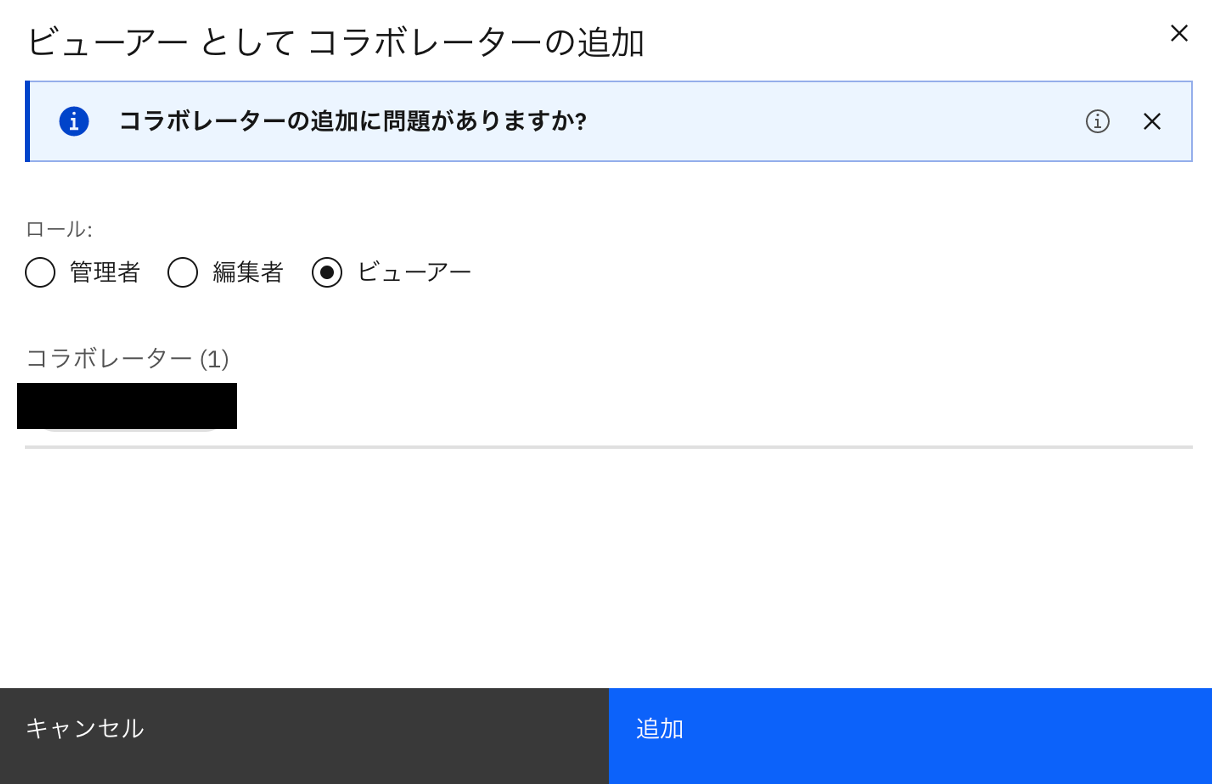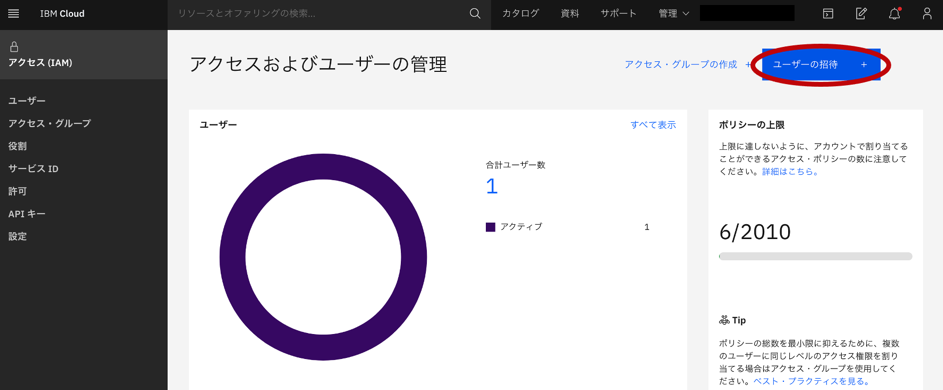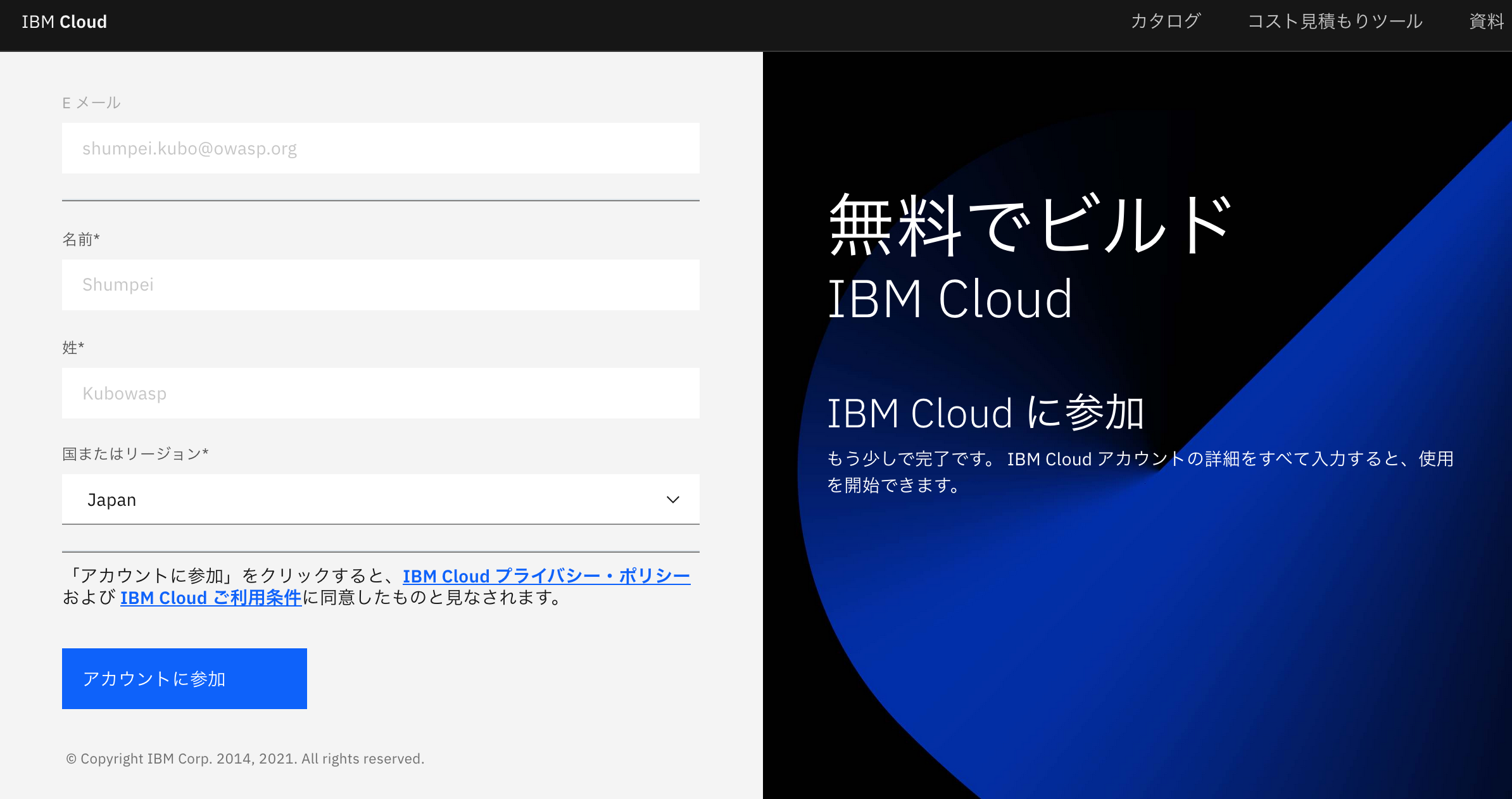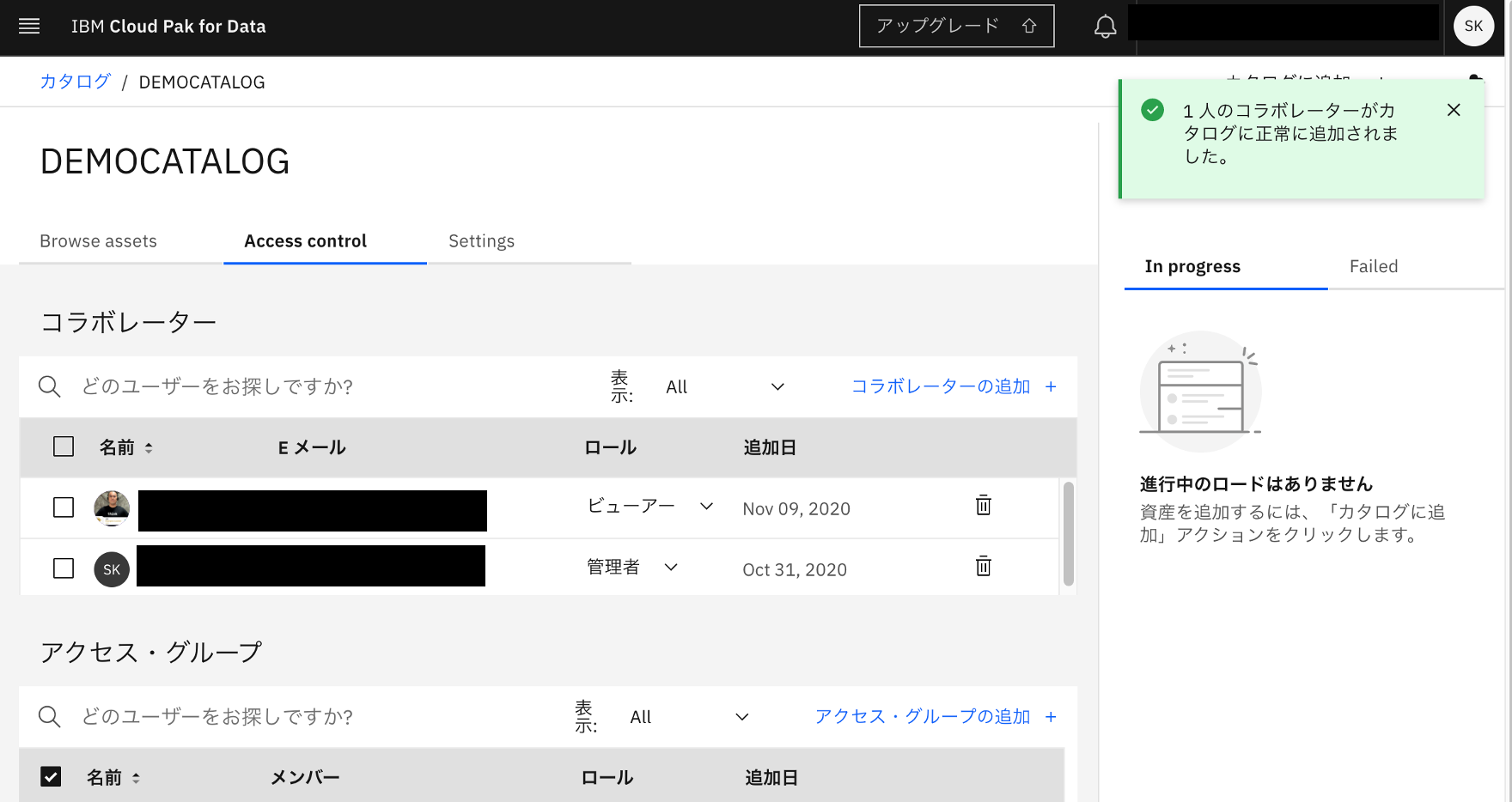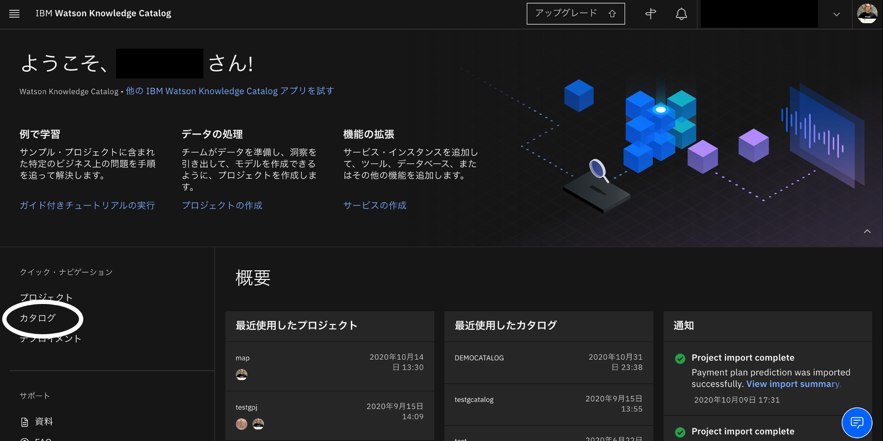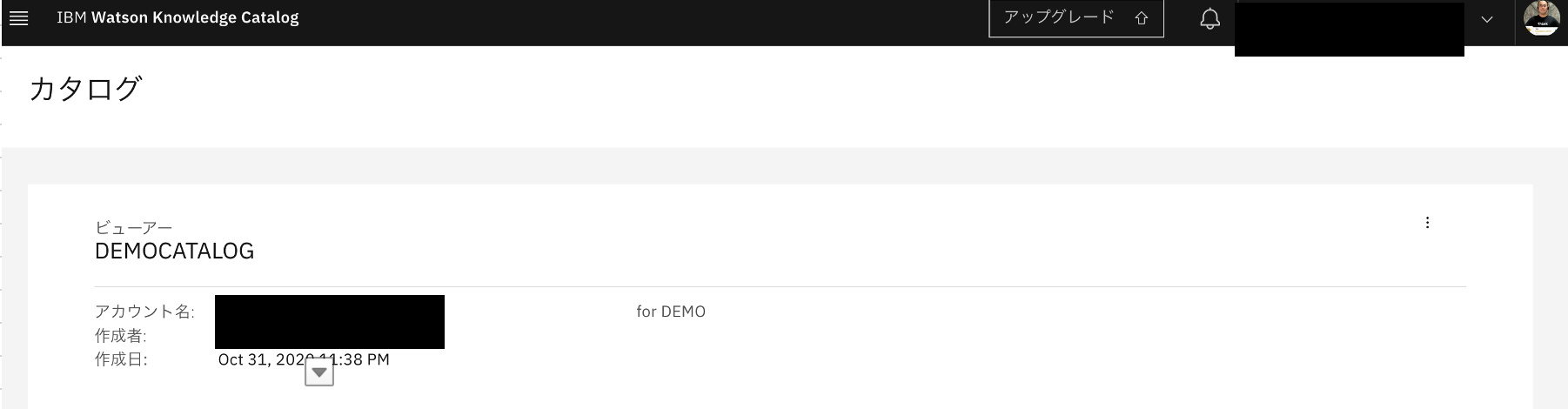前提事項
招待したいユーザがすでにIBMIDを取得していること。
今回は、ユーザAがユーザBを招待したい、とします。
以下画面はユーザB(招待される側)のCloud Pak for Data as a Service(CP4DaaS)管理画面です。
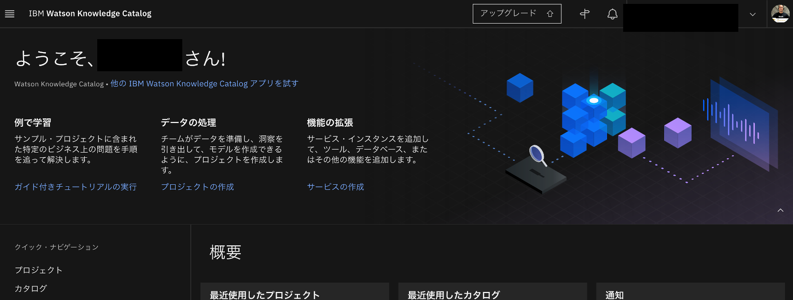
操作方法
以下操作はユーザA(招待する側)のCloud Pak for Data as a Service(CP4DaaS)管理画面です。
管理画面の左上から「管理」⇨「アクセス(IAM)」をクリックして、新しいタブへ移動。
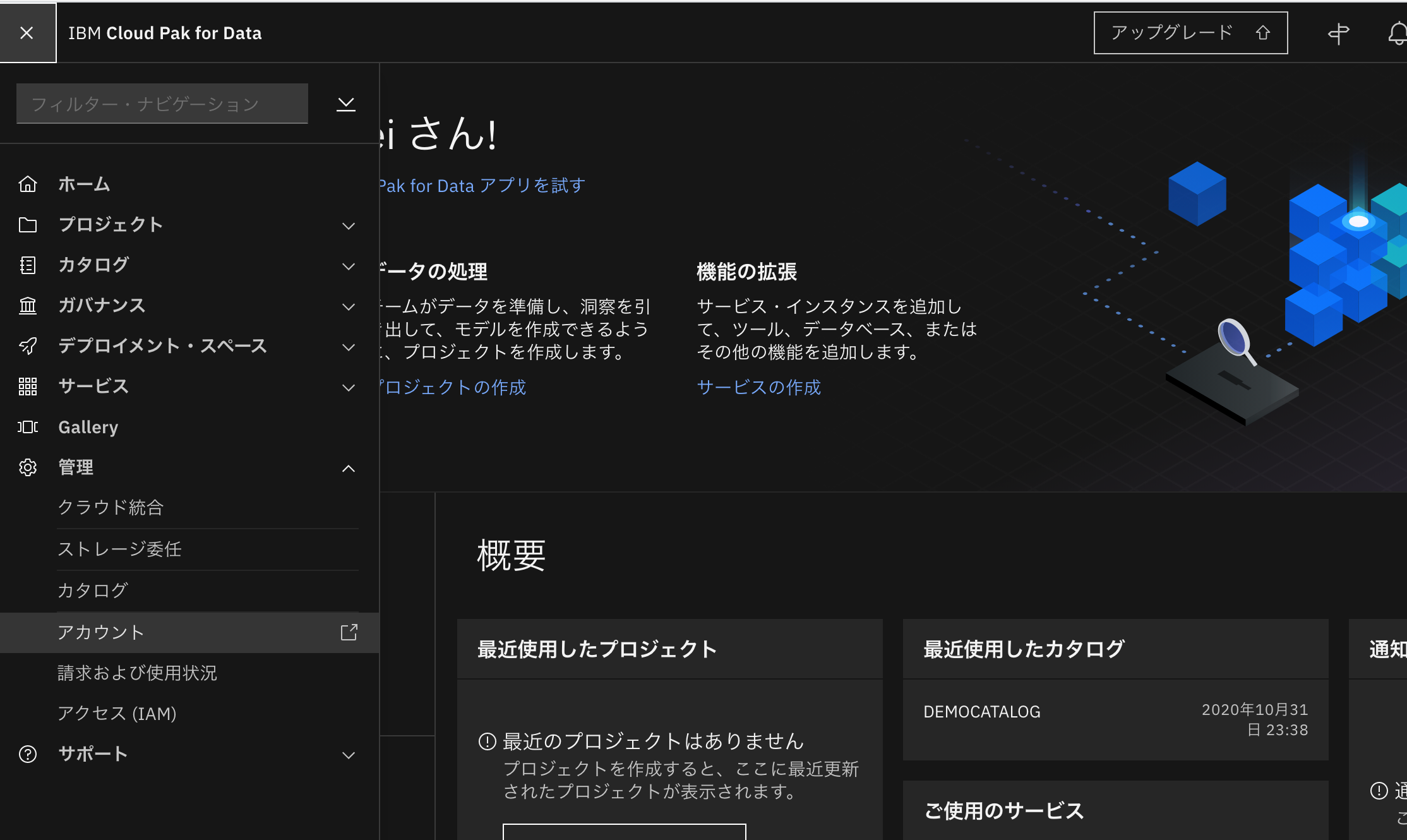
招待したいユーザのメールアドレス(IBMidを取得済みのもの)を入力し、
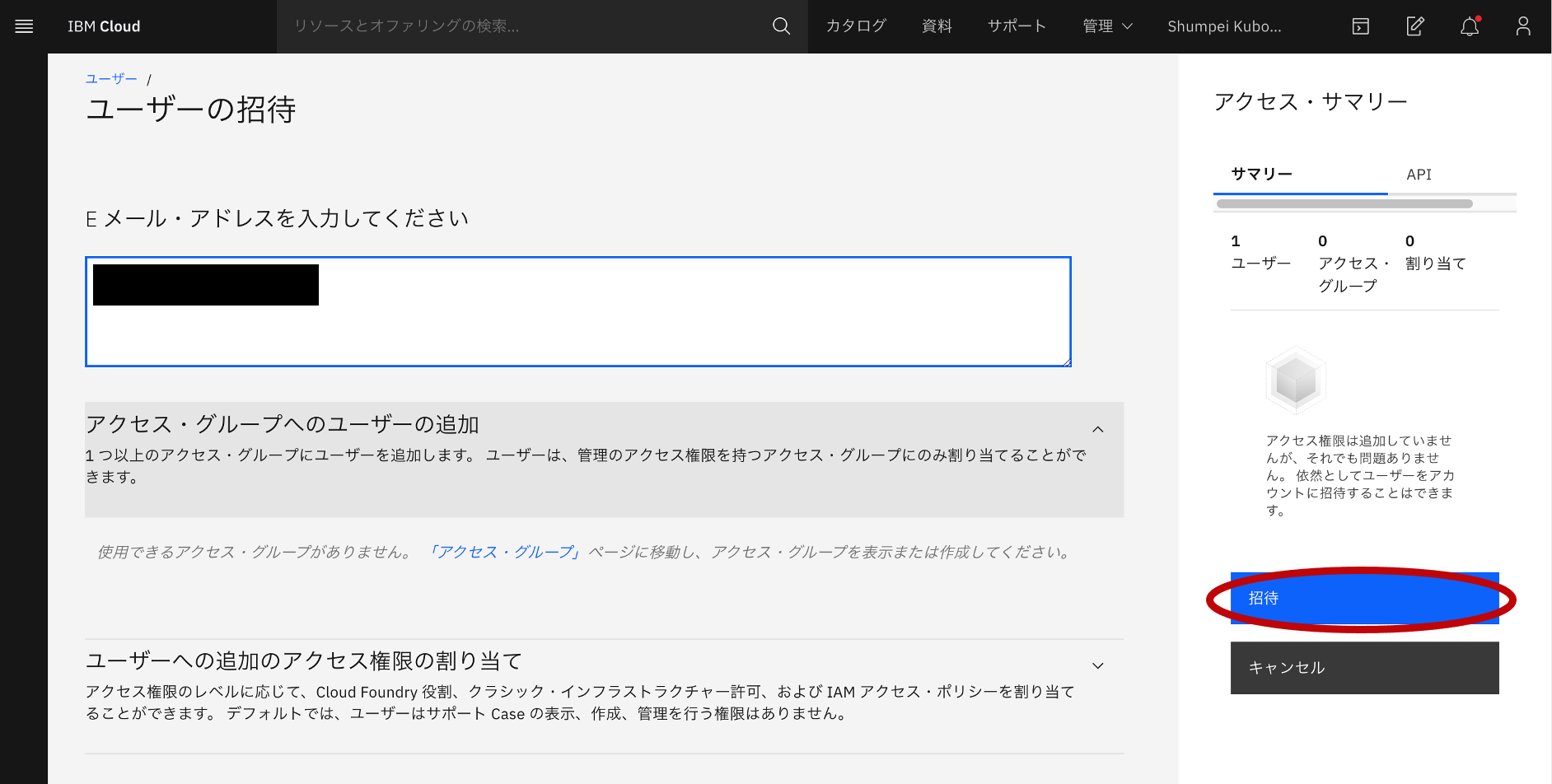
「ユーザへの追加のアクセス権限の割り当て」の「IAMサービス」をクリックして
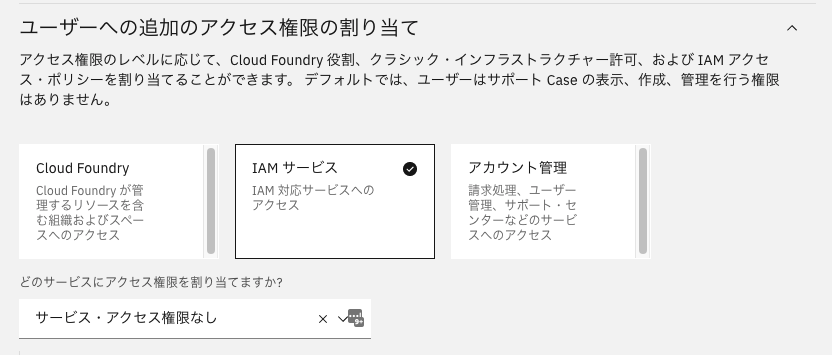
「サービス・アクセス権限無し」のドロップダウンリストから「Watson Knowledge Catalog」をクリックして
「すべてのリソース」を選んで「ビューアー」を選択して「招待」をクリック。
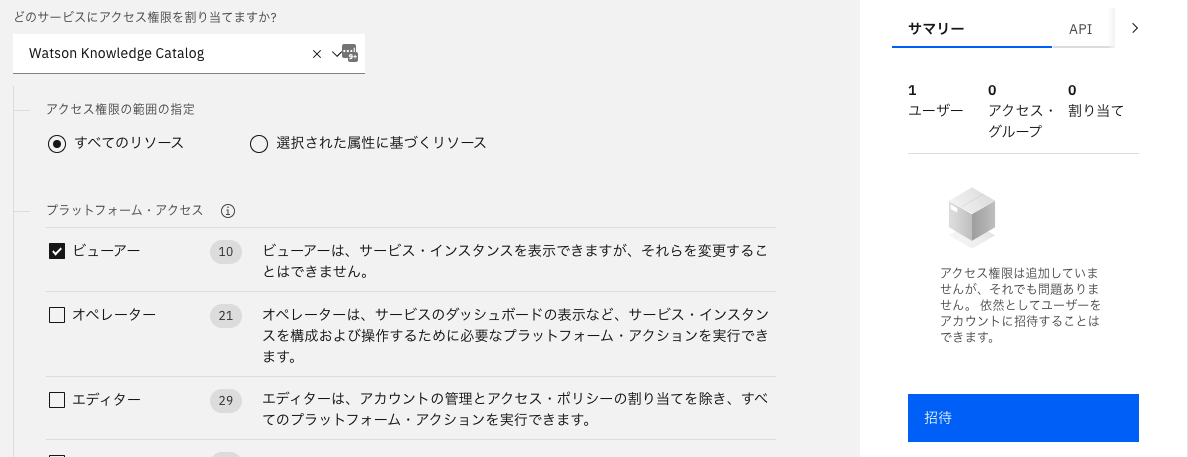
自分自身(管理者)以外にユーザが追加されたことを確認。
ただし、この時点ではまだ「状況」は「保留中」となっています。
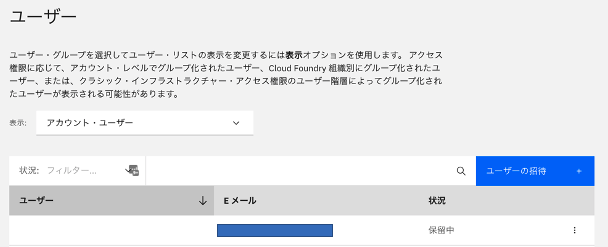
招待されたユーザは、自分のメールアドレスに招待のメールが来ていることを確認し、「Join Now」をクリック。
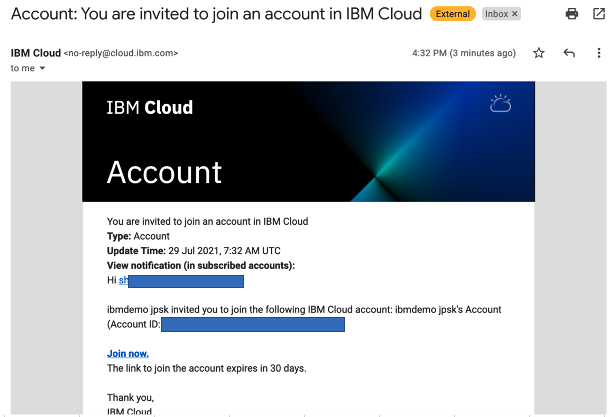
招待した側の画面で、当該アカウントが「保留」から「アクティブ」になっていることを確認。
CP4DaaSで作成済みのデータカタログ画面の「Access control」タブから、「コラボレーターの追加」をクリック。
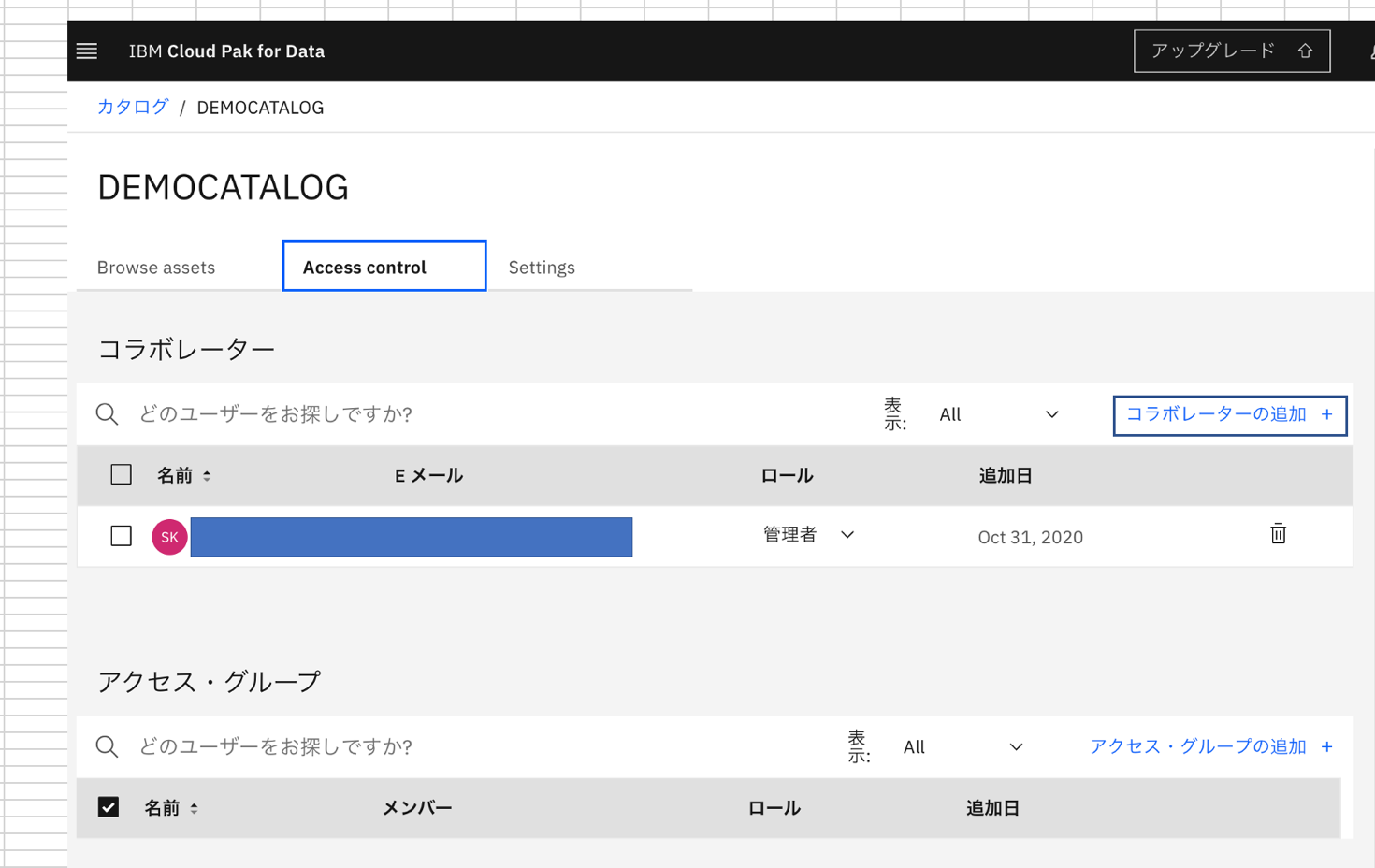
「ロール」を「ビューアー」に指定して、先ほど追加したユーザのメールアドレスを指定し、
コラボレータとして追加する。